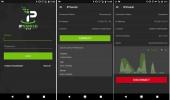IMVDb Kodi pistikprogrammi installimine: Interneti-muusika video andmebaas
Kas teie arvutis istub tohutu muusikavideote kogum, mis vajab hädasti organisatsiooni? Tasuta mitmeotstarbeline meediumikeskus tarkvara Kodi saab selles aidata! Õigete lisandmoodulite abil saate kogu muusikavideoteeki kokku koondada, kõike sortida, korraldada ja õigesti sildistada, et seda oleks lihtne vaadata. Skreeperi lisand IMVDb sobib selleks suurepäraselt ja mis kõige parem, seda on täiesti tasuta kasutada! Järgige meie allolevat juhendit, et õppida Internet Muusika Video Andmebaasi lisandmoodulit installima ja kogu Kodi lemmik sisu vaatamise ajal turvaline olema.
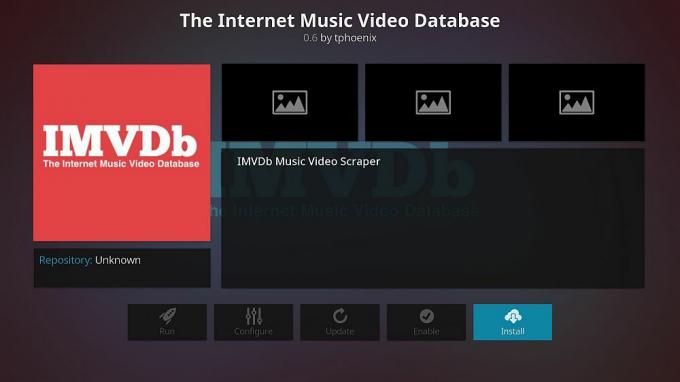
30-päevane raha tagasi garantii
Enne Kodi kasutamist hankige hea VPN
Kodi ise on täiesti ohutu kasutada, kuid on ka mõned lisandmoodulid, mis muudavad reegleid varjatud allikatest piraat sisule juurdepääsu kaudu. Need on andnud kogu Kodi kogukonnale halva maine, mis on ajendanud paljusid Interneti-teenuse pakkujaid alustama Kodi liikluse skannimist ja trotsimist. Nende probleemide vältimiseks peaks teil alati olema hea virtuaalne privaatvõrk.
VPN-id loovad tunneli teie ja Interneti vahel, krüpteerides kõik oma andmed. Keegi ei saa öelda, milliseid saite külastate või millisele sisule pääsete, võimaldades teil privaatsuse ja anonüümsusega surfata ja voogesitada.Kuid millist VPN-teenust peaksite kasutama? Tegime valiku järgmiste kriteeriumide põhjal, et tagada teie Kodi voogude võimalikult kiire ja privaatne:
- Kiire allalaadimine
- Null logimine poliitika
- Ribalaiuse piirangud puuduvad
- Jälgimata liiklus
- Lai seadme tugi
Parim VPN Kodi jaoks - IPVanish
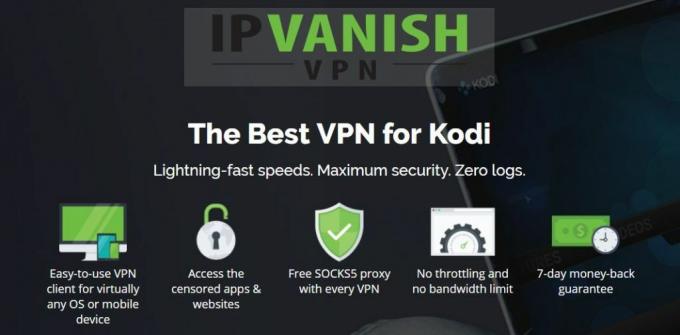
IPVanish pakub funktsioone, mida Kodi kasutajad kõige rohkem hindavad: kiirus ja veebis anonüümsus. Teie identiteet peidetakse turvaliselt VPN-i privaatsusfunktsioonide, sealhulgas DNS-i lekkekaitse, automaatse tapmislüliti, 256-bitise AES-i krüptimise ja tugeva nullloogimise põhimõtte taga kogu liikluse korral. Lisaks saate kasu 40 000 IP-aadressist ja sisseehitatud IP-juhuslikust, mis tagab, et teid ei näe kunagi! Teie käsutuses on üle 850 serveri 60 erinevas riigis, mis kõik tagavad iga kord suurepärase kiiruse ja madala latentsusajaga tulemusi. Kui muretsete drosseldamise või allalaadimispiirangute pärast, võite puhata, kui teate, et IPVanish ei jälgi liiklust, ei kasuta kiiruseklappe ega kehtesta ribalaiuse ülempiire. Lõpuks pakub see VPN kerge tarkvara, mis on saadaval enamikus suuremates opsüsteemides ja seadmetes, ja isegi mõned nišid, nagu näiteks Amazon Fire TV-mälupulk!
EKSKLUSIIVNE sõltuvust tekitavate näpunäidete lugejatele: Saa 60% soodustus, kui registreerute IPVanishi aastaks, vaid 4,87 dollarit kuus! Iga kava katab hämmastav seitsmepäevane raha tagasi garantii, nii et saate kõike proovida ilma riskide ja muredeta.
Kuidas installida Kodi lisandmooduleid
Peaaegu kõik Kodi lisandmoodulid pakitakse hoidlatesse, mida haldavad välised veebisaidid. Repos võib olla tosin või paar tuhat lisandmoodulit, mis teeb allalaadimiste avastamise ja värskendamise lihtsaks, ilma et peaksite iga allikat eraldi leidma. Kodi pakub hoidlate installimiseks erinevaid võimalusi. Eelistame väliste allikate meetodit, kuna seda on lihtsam kasutada ja see hoiab pikas perspektiivis asjad korras. Enne alustamist peate selle meetodi kasutamiseks lubama vaikeseadet:
- Avage Kodi ja klõpsake sisenemiseks hammasrattaikoonil Süsteem menüü.
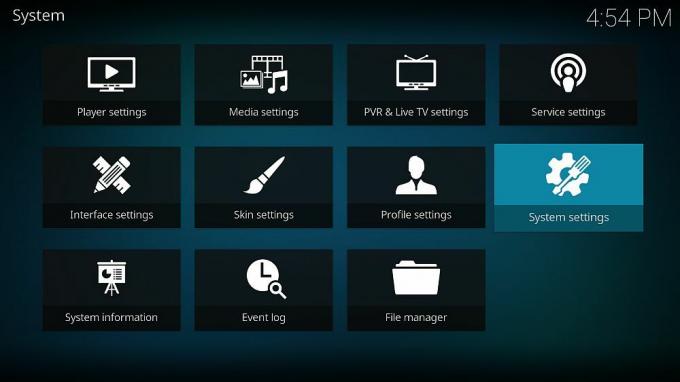
- Minema Süsteemisätted > Lisandmoodulid
- Lülitage liuguri kõrval „Tundmatud allikad”Valik.
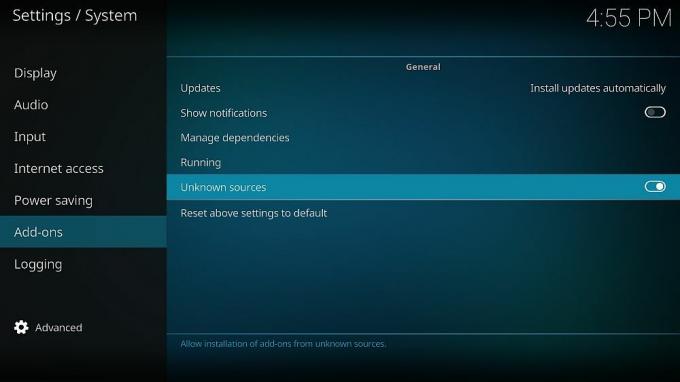
- Võtke vastu hüpikteade.
Seadistatud Kodi abil saate nüüd hoidla URL-i üles leida, sisestada selle allikana ja istuda, kuni Kodi installi eest hoolitseb. Nüüd saate sukelduda ja pääseda juurde kõigile teile meeldivatele lisandmoodulitele. Protsess on alguses ebamugav, kuid kui olete sellega harjunud, muutub see teiseks loomuseks. Meie juhendid juhendavad teid repote ja lisandmoodulite installimisprotsessist algusest lõpuni, igaks juhuks, kui te kunagi jänni jääte.
Märkus. Kodi kogukond sisaldab nii ametlikke kui ka mitteametlikke lisandmooduleid, millest viimased pääsevad juurde kontrollimata allikatele või isegi piraat sisule. AddictiveTips ei anna tunnistust ega julgusta autoriõiguse piirangute rikkumist. Enne autoriõigusega kaitstud materjalidele ilma loata juurdepääsu saamiseks kaaluge seadusi, ohvreid ja piraatluse riske.
Kuidas installida IMVDb Kodi lisandmoodul
IMVDb on teistsugune lisand kui see, millega võite olla harjunud. Videote või voogesituse pakkumise asemel on IMVDb-l juurdepääs vaid kaaslase veebisaidile ja kraapige see teabe saamiseks. Kui seostate lisandmooduli olemasolevate muusikavideotega, saate hõlpsalt sildistada ja pealkirjastada kõik oma kogu. IMVDb teeb kõik rasked tööd, lastes end tagasi lüüa ja puhata.
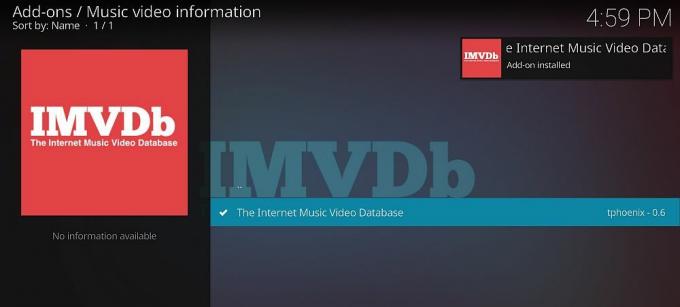
IMVDb installimiseks peate oma Kodi tarkvara lisama SuperRepo. Selle ja laienduse lisamiseks toimige järgmiselt. Kui teil on SuperRepo juba installitud, jätkake 13. juhisega.
Kuidas paigaldada IMVDb Kodi - kõigepealt installige Noobs and Nerds repo. Siis:
- Avage kohalik seadmes Kodi.
- Minge lisandmoodulite menüüsse ja klõpsake avatud kastil.
- Valige „Installi hoidlast“
- Leidke ja klõpsake nuppu „Noobid ja nohikud“
- Kerige jaotiseniTeabe pakkujad“
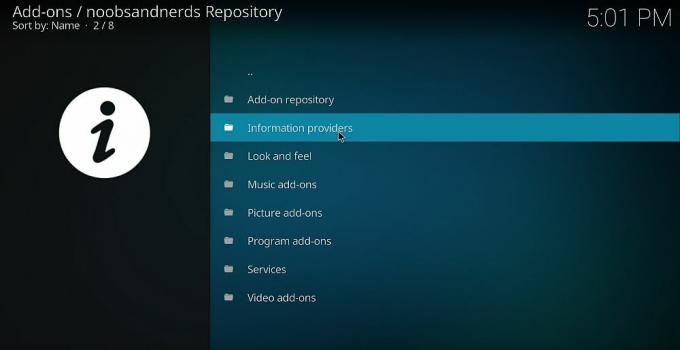
- Vali "Muusikavideote teave”Kausta.
- Valige „Interneti-muusikavideote andmebaas”Ja installige.

Mida IMVDb teeb?
IMVDb Kodi lisandmoodul liidestega Interneti-muusikavideote andmebaas veebisait, mis on massiline, kasutaja korraldatud muusikavideote kogu, mis ulatub 1963. aastasse. Sait võimaldab teil sirvida žanri, kuupäeva, edetabeli positsiooni, auhindade või isegi produktsioonimeeskonna järgi. Samuti saate otsida ja vaadata saidi populaarsemaid muusikavideoid ning isegi ise teavet lisada!
IMVDb lisandmoodul ei tõmba veebisaidilt muusikavideo sisu, vaid ainult teavet. Seda nimetatakse "skreeperiks" ja see aitab sildistada teie kohalikku sisu esitaja, pealkirja, aasta, režissööri, stuudio, albumi ja muu järgi. See lisab ka pisipilte, et muuta Kodi sirvimiskogemus pisut esteetiliselt meeldivamaks.
Kuidas Kodi'is muusikavideoid lisada ja vaadata
Vaikimisi on Kodi külgmenüü ekraanile paigutatud mitmesuguseid filmi- ja muusikakategooriaid. Üks populaarseimaid valikuid on muusikavideod - spetsiaalne sektsioon, kuhu pääsete juurde kõigile salvestatud ja salvestatud muusikavideotele, olenemata nende arvutis asuvast kohast. Kategooria valimiseks peate tegema natuke seadistusi. Ärge muretsege, see peaks võtma vaid mõne sekundi! Muusika-videoteegi Kodi lisamiseks toimige järgmiselt.
Kuidas Kodis muusikavideoid vaadata:
- Veenduge, et teil oleks installitud IMVDb-lisandmoodul (vt ülaltoodud juhiseid).
- Minge Kodi peamenüüsse ja klõpsake jaotist „Muusikavideod”.
- Puudutage kataloogist ülespoole liikumiseks topeltpunkti valikut ülaosas ja valige siis „Files”. Ilmub teie lisatud videokataloogide loend. Veel lisamiseks klõpsake lihtsalt nuppu „Lisa videod…”
- Ilmub videoallika aken. Valige „Sirvi” ja valige kaust, mille soovite lisada.
- Valige kausta kordumatu nimi ja klõpsake nuppu „OK“
- Avaneb aken “Määra sisu”. Klõpsake nuppu „See kataloog sisaldab” ja öelge Kodile, mis tüüpi failid kaustas on, antud juhul muusikavideod.
- Klõpsake suvandit „Vali teabe pakkuja” ja muutke see väärtuseks „Interneti-muusika video andmebaas”
- Klõpsake nuppu „Ok“. Kodi palub kataloogi värskendada ja sisu skannida.
- Minge tagasi Kodi peamenüüsse ja klõpsake nuppu „Muusikavideod“
- Teie lisatud kaustad kuvatakse jaotises Meediumiallikad.
Kuidas kasutada IMVDb-d koos Kodi-ga
Veel üks veider IMVDb-kogemuse juures on see, et te ei pääse tegelikult lisandmoodulile otse juurde. Selle asemel istub IMVDb vaikselt oma tööülesannete täitmise taustal, kui lisate Kodi muusikavideot või pääsete sellele juurde. Võimalik, et peate siiski muutma mõnda suvandit, et veenduda, et IMVDb töötab õigesti. Järgige allolevaid samme ja teid seadistatakse kohe.
- Veenduge, et IMVDb-lisandmoodul oleks õigesti installitud.
- Veenduge, et olete lisanud vähemalt ühe muusikavideo kausta (vt ülal).
- Minge Kodi peamenüüsse ja klõpsake nuppu “Muusikavideod”
- Kataloogis ülespoole liikumiseks klõpsake topeltpunkti.
- Klõpsake nuppu „Failid”. Peaksite nägema lisatud muusikavideote kataloogide loendit.
- Paremklõpsake kataloogi ja valige „Muuda sisu”
- Klõpsake suvandit „Vali teabe pakkuja” ja muutke see väärtuseks „Interneti-muusika video andmebaas”
- Klõpsake nuppu „Ok“. Kodi palub kataloogi värskendada ja sisu skannida.
Kas Kodi lisandmoodulite installimine on ohutu?
Kodi lisakogukond on absoluutselt massiline. On lugematu arv loojaid, kes ehitavad lõputuid lisandmooduleid, mis teevad suvalist arvu asju, sealhulgas pääsevad paraku juurde visandlikule või isegi piraatsisule. Haruldane on kohata lisandmoodulit, mis aktiivselt teie süsteemi pahavara või viirusi tutvustab, kuid see juhtub, mistõttu on enne sukeldumist soovitatav võtta mõned põhilised ettevaatusabinõud.
Parim viis Kodi kasutamise ajal turvalisena hoida on kinni usaldusväärsetest hoidlatest. Repo-kogukonnad kontrollivad lisandmooduleid enne nende väljaannetesse lisamist, lisades täiendava kaitse pahatahtliku sisu vastu. Peaksite igaks juhuks hoidma ka viirusetõrjetarkvara ja tulemüüri aktiivsena ning voo alustamisel veenduge, et VPN oleks sisse lülitatud.
IMVDb lisandmoodul pääseb juurde vabalt kättesaadavale teabele, muutes selle nii seaduslikuks kui ka seaduslikuks. Samuti laadisime selle enne sellesse artiklisse lisamist alla ja kontrollisime seda, nii et selle kirjutamise ajal on selle kasutamine täiesti ohutu.
Kuidas saada oma IMVDb Kodi lisandmoodulist maksimumi? Jagage oma muusikavideote teadmisi allpool olevates kommentaarides, et aidata kõigil teistel end korraldada ja korralikult sildistada!
otsing
Viimased Postitused
Kolledži jalgpall Kodil: 2020. aasta hooaja otseülekande parimad lisandmoodulid
Kodi on praegu maailma populaarseim veebimeediumikeskus. Ehkki see ...
Kuidas Kodi lähtestada Firestickis või Fire TV-s, kiire ja lihtne
Kodi käitamine Amazon Fire TV või Fire TV Stick abil on suurepärane...
Kodi nutitelerirakendus: kuidas installida Kodi nutitelerile
Koos nutitelerid muutudes üha tavalisemaks, soovivad paljud omaniku...